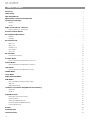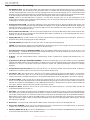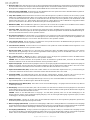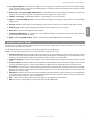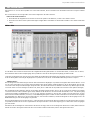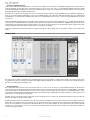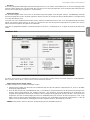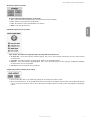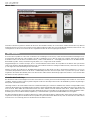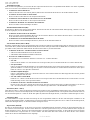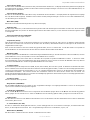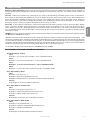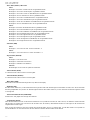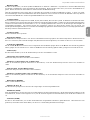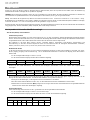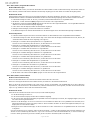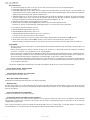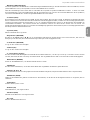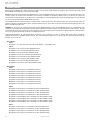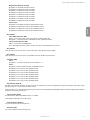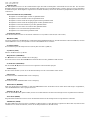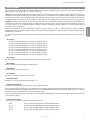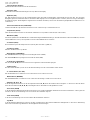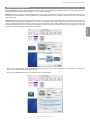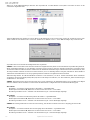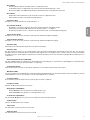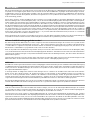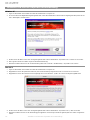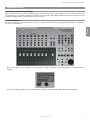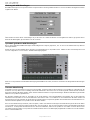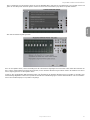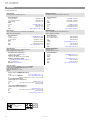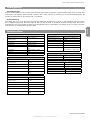M-Audio ProjectMix I/O Benutzerhandbuch
- Kategorie
- DJ-Controller
- Typ
- Benutzerhandbuch
Dieses Handbuch eignet sich auch für

Benutzerhandbuch
Deutsch

44
Table of Contents
Einführung . . . . . . . . . . . . . . . . . . . . . . . . . . . . . . . . . . . . . . . . . . . . . . . . . . . . . . . . . . . . . . . 1
Lieferumfang . . . . . . . . . . . . . . . . . . . . . . . . . . . . . . . . . . . . . . . . . . . . . . . . . . . . . . . . . . . . . . . . . . . . . . . . . . . . 1
Über ProjectMix I/O . . . . . . . . . . . . . . . . . . . . . . . . . . . . . . . . . . . . . . . . . . . . . . . . . . . . . . . . . . . . . . . . . . . . . . . 1
Eigenschaften und technische Merkmale . . . . . . . . . . . . . . . . . . . . . . . . . . . . . . . . . . . . . . . . . . . . . . . . . . . . . . . 2
Systemvoraussetzungen . . . . . . . . . . . . . . . . . . . . . . . . . . . . . . . . . . . . . . . . . . . . . . . . . . . . . . . . . . . . . . . . . . . 2
Windows . . . . . . . . . . . . . . . . . . . . . . . . . . . . . . . . . . . . . . . . . . . . . . . . . . . . . . . . . . . . . . . . . . . . . . . . . . . . 2
Mac OS . . . . . . . . . . . . . . . . . . . . . . . . . . . . . . . . . . . . . . . . . . . . . . . . . . . . . . . . . . . . . . . . . . . . . . . . . . . . 2
Regler und Anschlüsse - Übersicht . . . . . . . . . . . . . . . . . . . . . . . . . . . . . . . . . . . . . . . . . . . . . . . . . . . . . . . . . . . 3
Regler und Anschlüsse - Beschreibung . . . . . . . . . . . . . . . . . . . . . . . . . . . . . . . . . . . . . . . . . . . . . . . . . . . . . . . . . . . 4
Anschluss externer Geräte . . . . . . . . . . . . . . . . . . . . . . . . . . . . . . . . . . . . . . . . . . . . . . . . . . . . . . . . . . . . . . . . . .7
Das FireWire-Audio-Interface . . . . . . . . . . . . . . . . . . . . . . . . . . . . . . . . . . . . . . . . . . . . . . . . . . . . . . . . . . . . . . . . 8
Eingänge: . . . . . . . . . . . . . . . . . . . . . . . . . . . . . . . . . . . . . . . . . . . . . . . . . . . . . . . . . . . . . . . . . . . . . . . . . . . 8
Ausgänge: . . . . . . . . . . . . . . . . . . . . . . . . . . . . . . . . . . . . . . . . . . . . . . . . . . . . . . . . . . . . . . . . . . . . . . . . . . . 8
Das Control Panel . . . . . . . . . . . . . . . . . . . . . . . . . . . . . . . . . . . . . . . . . . . . . . . . . . . . . . . . . . . . . . . . . . . . . . . . 9
Mixer- Seite
. . . . . . . . . . . . . . . . . . . . . . . . . . . . . . . . . . . . . . . . . . . . . . . . . . . . . . . . . . . . . . . . . . . . . . . . . . 9
Output -Seite . . . . . . . . . . . . . . . . . . . . . . . . . . . . . . . . . . . . . . . . . . . . . . . . . . . . . . . . . . . . . . . . . . . . . . . . . . 10
Hardware -Seite . . . . . . . . . . . . . . . . . . . . . . . . . . . . . . . . . . . . . . . . . . . . . . . . . . . . . . . . . . . . . . . . . . . . . . . . 11
General-Regler . . . . . . . . . . . . . . . . . . . . . . . . . . . . . . . . . . . . . . . . . . . . . . . . . . . . . . . . . . . . . . . . . . . . . . . . 12
About -Seite . . . . . . . . . . . . . . . . . . . . . . . . . . . . . . . . . . . . . . . . . . . . . . . . . . . . . . . . . . . . . . . . . . . . . . . . . . 14
Der Controller . . . . . . . . . . . . . . . . . . . . . . . . . . . . . . . . . . . . . . . . . . . . . . . . . . . . . . . . . . . . . . . . . . . . . . . . . . 14
Controller-Modi und Setup
. . . . . . . . . . . . . . . . . . . . . . . . . . . . . . . . . . . . . . . . . . . . . . . . . . . . . . . . . . . . . . . . . . 14
Pro Tools-Modus . . . . . . . . . . . . . . . . . . . . . . . . . . . . . . . . . . . . . . . . . . . . . . . . . . . . . . . . . . . . . . . . . . . . . . . . . 15
Die ProjectMix I/O-Controller-Oberfläche und Pro Tools . . . . . . . . . . . . . . . . . . . . . . . . . . . . . . . . . . . . . . . . . . . . . . . . . . .
15
Cubase-Modus . . . . . . . . . . . . . . . . . . . . . . . . . . . . . . . . . . . . . . . . . . . . . . . . . . . . . . . . . . . . . . . . . . . . . . . . . 19
Die ProjectMix I/O-Controller-Oberfläche und Cubase
. . . . . . . . . . . . . . . . . . . . . . . . . . . . . . . . . . . . . . . . . . . . . . . . . . . 19
Logic-Modus . . . . . . . . . . . . . . . . . . . . . . . . . . . . . . . . . . . . . . . . . . . . . . . . . . . . . . . . . . . . . . . . . . . . . . . . . . . 22
Die ProjectMix I/O-Controller-Oberfläche und Logic
. . . . . . . . . . . . . . . . . . . . . . . . . . . . . . . . . . . . . . . . . . . . . . . . . . . . . 22
SONAR-Modus . . . . . . . . . . . . . . . . . . . . . . . . . . . . . . . . . . . . . . . . . . . . . . . . . . . . . . . . . . . . . . . . . . . . . . . . . . 28
Live 5-Modus . . . . . . . . . . . . . . . . . . . . . . . . . . . . . . . . . . . . . . . . . . . . . . . . . . . . . . . . . . . . . . . . . . . . . . . . . . . 31
Digital Performer-Modus . . . . . . . . . . . . . . . . . . . . . . . . . . . . . . . . . . . . . . . . . . . . . . . . . . . . . . . . . . . . . . . . . . . 33
MIDI-Modus . . . . . . . . . . . . . . . . . . . . . . . . . . . . . . . . . . . . . . . . . . . . . . . . . . . . . . . . . . . . . . . . . . . . . . . . . . . . 37
Müssen die MIDI-Einstellungen geändert werden? . . . . . . . . . . . . . . . . . . . . . . . . . . . . . . . . . . . . . . . . . . . . . . . . . . . . . 37
MIDI Learn . . . . . . . . . . . . . . . . . . . . . . . . . . . . . . . . . . . . . . . . . . . . . . . . . . . . . . . . . . . . . . . . . . . . . . . . . . . 37
MIDI-Programmierung . . . . . . . . . . . . . . . . . . . . . . . . . . . . . . . . . . . . . . . . . . . . . . . . . . . . . . . . . . . . . . . . . . . . 37
Installation und Start der ProjectMix-Steueranwendung . . . . . . . . . . . . . . . . . . . . . . . . . . . . . . . . . . . . . . . . . . . . . 38
Windows XP . . . . . . . . . . . . . . . . . . . . . . . . . . . . . . . . . . . . . . . . . . . . . . . . . . . . . . . . . . . . . . . . . . . . . . . . . . 38
Mac OS X . . . . . . . . . . . . . . . . . . . . . . . . . . . . . . . . . . . . . . . . . . . . . . . . . . . . . . . . . . . . . . . . . . . . . . . . . . . 38
ProjectMix Control . . . . . . . . . . . . . . . . . . . . . . . . . . . . . . . . . . . . . . . . . . . . . . . . . . . . . . . . . . . . . . . . . . . . . . . 39
Download der aktuellen Einstellungen . . . . . . . . . . . . . . . . . . . . . . . . . . . . . . . . . . . . . . . . . . . . . . . . . . . . . . . . . . . . 39
Benutzeroberfläche
. . . . . . . . . . . . . . . . . . . . . . . . . . . . . . . . . . . . . . . . . . . . . . . . . . . . . . . . . . . . . . . . . . . . . . 39
Änderung der MIDI-Einstellungen . . . . . . . . . . . . . . . . . . . . . . . . . . . . . . . . . . . . . . . . . . . . . . . . . . . . . . . . . . . . . . 40
Upload der geänderten MIDI-Einstellungen . . . . . . . . . . . . . . . . . . . . . . . . . . . . . . . . . . . . . . . . . . . . . . . . . . . . . . . . . 40
Firmware-Aktualisierung . . . . . . . . . . . . . . . . . . . . . . . . . . . . . . . . . . . . . . . . . . . . . . . . . . . . . . . . . . . . . . . . . . . 40
Kontakt . . . . . . . . . . . . . . . . . . . . . . . . . . . . . . . . . . . . . . . . . . . . . . . . . . . . . . . . . . . . . . . . . . . . . . . . . . . . . . . 42
Produktgarantie . . . . . . . . . . . . . . . . . . . . . . . . . . . . . . . . . . . . . . . . . . . . . . . . . . . . . . . . . . . . . . . . . . . . . . . . . 43
Technische Daten . . . . . . . . . . . . . . . . . . . . . . . . . . . . . . . . . . . . . . . . . . . . . . . . . . . . . . . . . . . . . . . . . . . . . . . . 43

Deutsch
ProjectMix I/O Benutzerhandbuch
1
Einführung
Vielen Dank, dass Sie sich für ProjectMix I/O, das FireWire-Audio- und Controller-Interface von M-Audio
®
entschieden haben. ProjectMix I/O
ist ein komplettes Recording- und Mixing-Interface für Ihre computergestützte, digitale Audio-Workstation. Das kompakte Gerät besteht aus
einem hochauflösenden, Multi-Channel-Interface auf der Grundlage der bewährten M-Audio-FireWire-Audio-Technologie und einer vielseitig
einsetzbaren, ergonomischen Controller-Oberfläche.
ProjectMix I/O ist mit analogen Mikrofon- und Line-Eingängen, sowie ADAT- und S/PDIF-Ein- und Ausgängen bestückt, die ein hochauflösendes,
24-Bit-Audiosignal bester Qualität für Ihre digitale Audio-Workstation gewährleistet . Sie können bis zu 16 Kanäle analoges Audiomaterial
mit einer Auflösung von 24 Bit/48kHz über die Line-, Mikrofon- und/oder digitalen Eingänge aufnehmen. Die Audio-Ausgabe über den
Host-Computer erfolgt auf bis zu 12 unabhängigen Kanälen. Auf der einzigartigen Controller-Oberfläche des ProjectMix I/O werden Ihnen
neun berührungsempfindliche Motor-Fader, Transport- und Multifunktionsregler, ein Scrub/Shuttlewheel und eine Reihe Programmier-Knöpfe
geboten, sowie ein beleuchtetes LC-Display für die Kommunikation mit Ihrer Audio-Software.
ProjectMix I/O bietet eine Fülle an praktischen Funktionen; um diese sinnvoll nutzen zu können, sollten Sie dieses Handbuch lesen, bevor
Sie sich an die Arbeit machen. Zwar erschließen sich dem Benutzer bereits beim Betrachten des Geräts viele Funktionen sofort, es gibt aber
ebenso eine Vielzahl an nicht nicht ganz so offensichtlichen Einstellungsmöglichkeiten, die Sie kennen sollten, bevor Sie anfangen. In diesem
Handbuch wird erklärt, wie Sie ProjectMix I/O an Ihre Studiogeräte anschließen und welche Einstellungen Sie für die Verwendung mit Ihrer
bevorzugten Digital Audio-Workstation- (DAW) Software vornehmen müssen.
Beachten Sie insbesondere die Abschnitte des Handbuchs, die sich auf Ihre DAW-Software beziehen. Gegebenenfalls sollten Sie auch die
Dokumentation zu Ihrer Audio-Software noch einmal lesen, um besser nachvollziehen zu können, wie bestimmte ProjectMix I/O-Funktionen
in die Software integriert werden können. Je besser Sie Ihre eigene DAW-Software kennen, desto spannender und erfolgsversprechender
wird Ihr Arbeiten mit ProjectMix I/O werden.
Lieferumfang
Überprüfen Sie bitte, ob der Packungsinhalt vollständig ist, bevor Sie ProjectMix I/O anschließen:
< M-Audio ProjectMix I/O
< 6-Pin-zu-6-Pin FireWire-Kabel
< 6-Pin-zu-4-Pin FireWire-Kabel
< Netzteil
< M-Audio FireWire Series CD-ROM (enthält Treiber, Dokumentation und die Control-Panel-Software)
< Gedruckte Quickstart-Anleitung
Über ProjectMix I/O
ProjectMix I/O ist ein professionelles FireWire-Audio-Interface mit bis zu 16 Simultan-Eingängen und 12 Simultan-Ausgängen. Es verfügt über
acht Mikrofon-Eingänge mit hochwertigen Vorverstärkern und Phantomspeisung, acht Line-Eingänge, vier Line-Ausgänge sowie acht ADAT
Lightpipe I/O- und koaxiale S/PDIF I/O-Kanäle. Neben weiteren professionellen Funktionen wie Word-Clock I/O verfügt ProjectMix I/O über
einen praktischen Instrumenten-Eingang und zwei Kopfhörerausgänge an der Gerätevorderseite und einen Anschluss für ein Pedal. Für den
Anschluss von ProjectMix I/O an Ihren Computer benötigen Sie lediglich ein IEEE 1394-Kabel. (Sollte Ihr Computer nicht mit einem FireWire-Port
ausgestattet sein, können Sie bei jedem Computerelektronikhändler eine FireWire- PCI-Karte erwerben.)*
*HINWEIS: Verzeichnis kompatibler 1394A-PCI- und PCMCIA-Adapter finden Sie auf der Product-Support-Seite von www.m-audio.com.
Außerdem bietet Ihnen ProjectMix I/O eine komplette Controller-Oberfläche mit berührungsempfindlichen Motor-Fadern, programmierbaren
Drehreglern, dedizierten Mute-, Solo-, Select- und Record-Schaltern, sowie so Schaltergruppen für die Steuerung aller Kanäle Ihrer DAW-
Software. Sie verfügt über Transport-Regler samt Jog/Shuttle und Locate-Buttons und eine Garnitur von Multi-Funktions-Softbuttons für die
Arbeit mit Ihrer bevorzugten Audio-Anwendung.
In der einfach zu bedienenden Control Panel-Software können Kanäle individuell geroutet und die
Signale gemischt werden. Über das Control Panel kann jedes analoge und digitale Eingangssignal
an jeden verfügbaren Ausgang geroutet werden, Sie können den Typ der digitalen Ein- und
Ausgänge auswählen, spezielle Kopfhörer-Mixe erstellen, den Drehreglern diverse Kontroll-
Funktionen zuweisen u.v.m..
WICHTIG: Im Lieferumfang enthalten sind zwei qualitativ hochwertige FireWire-Kabel (6-Pin / 6-Pin
und 4-Pin / 6-Pin). Überprüfen Sie, ob Ihr Computer mit einer 6- oder 4-Pin-Schnittstelle ausgestattet
ist und wählen Sie das passende Kabel, um ProjectMix I/O anzuschließen. Zur Gewährleistung
optimaler Ergebnisse beim Einsatz des Geräts wird ausdrücklich empfohlen, nur die mitgelieferten
Kabel oder Kabel gleicher Qualität zu benutzen. Beachten Sie bitte, dass ProjectMix I/O über das
mitgelieferte Netzteil an das Netz angeschlossen werden muss. Das Gerät funktioniert nicht über
die FireWire-Speisung.
HINWEIS: Die jeweiligen Bezeichnungen von FireWire-Verbindungen können von Hersteller zu
Hersteller variieren, z.B. “iLink” (Sony) oder einfach “1394”.
Deutsch
Einführung • Lieferumfang • Über ProjectMix I/O

2
Eigenschaften und technische Merkmale
< Acht geräuscharme Mic/Instrument-Vorverstärker mit individueller Lautstärkeregelung, Signal- und Peak-LEDs, Phantomspeisung und
bis zu 66dB-Verstärkung.
< 8 XLR-Eingänge
< Acht analoge Eingänge und vier analoge Ausgänge auf 6,3 mm-Klinken-Buchsen.
< S/PDIF I/O an optischen TOSLink- oder koaxialen Cinch-Anschlüssen
< Unterstützt Sampling Rates von 44,1kHz bis zu 96kHz
< Zwei Kopfhörerausgänge mit Wahlschalter für die Audioquelle und A/B-Schalter
< Frei programmierbare Drehregler für die manuelle Steuerung der Monitor-Level
< 1x1 MIDI I/O
Systemvoraussetzungen
Wichtig: ProjectMix I/O wird von Windows XP mit Service Pack 1 (und höher) unterstützt. Das Gerät funktioniert nicht unter Windows 98, 2000
oder ME. Besuchen Sie die Windows-Update-Webseiten, um sicher zu gehen, dass Sie über die neuesten Microsoft-Updates verfügen.
ProjectMix I/O benötigt Mac OS X 10.3.9 oder höher. Der Betrieb unter früheren Mac-Versionen ist nicht möglich.
Windows
< Pentium III - 800 MHz oder schneller (besonders Notebooks)
< 512 MB RAM
< Windows XP (SP2)
< DirectX 9.0c oder höher
< Freier FireWire-Anschluss oder FireWire-Karte
Mac OS
< Macintosh G3 800MHz oder G4 733MHz oder schneller (besonders für Notebooks)
< 512 MB RAM
< Mac OS X 10.3.9 / 10.4.2
< Freier FireWire-Anschluss oder FireWire-Karte
*G3/G4-Beschleunigungs-Karten werden nicht unterstützt!
Vergewissern Sie sich, dass Ihr Computer die o.g. Mindestsystemanforderungen erfüllt. Sollte dies nicht der Fall sein, könnte die Funktionalität
des ProjectMix I/O beeinträchtigt sein bzw. das Gerät nicht funktionieren. Beachten Sie dabei auch die (vielleicht höheren) Systemanforderungen
Ihrer DAW-Software.
Eigenschaften und technische Merkmale • Systemvoraussetzungen

Deutsch
ProjectMix I/O Benutzerhandbuch
3
Regler und Anschlüsse - Übersicht
Regler und Anschlüsse - Übersicht

4
Regler und Anschlüsse - Beschreibung
1. INST-Wahltaster (INST): Der INST-Schalter aktiviert den vorderseitigen Instrumenten-Eingang (50) für den Anschluss von Gitarre, Bass,
usw. Bitte beachten Sie, dass ProjectMix I/O die Audiosignale immer nur entweder über den INST-Eingang an der Gerätevorderseite
oder den XLR-Eingang (Kanal 1) (52) an der Rückseite empfangen kann, da diese beiden Eingänge auf ein und demselben Kanal
übertragen werden. Bei gedrücktem INST-Taster ist der INST-Eingang an der Gerätevorderseite aktiv. Bei nicht gedrücktem INST-Schalter
ist der XLR-Eingang an der Geräterückseite aktiv. Mit dem Gain 1-Regler (2) stellen Sie die Aufnahmelautstärke ein.
HINWEIS: Stellen Sie den MIC/LINE-Taster von Eingang 1 auf LINE (Taster gedrückt), wenn Sie mit dem INST-Eingang an der
Gerätevorderseite arbeiten wollen. Andernfalls empfängt Eingang 1 das am rückseitigen XLR-Eingang eingehende Signal, und zwar
unabhängig von der Stellung des INST-Tasters.
2 Eingangs-Gain-Regler (GAIN): Die analogen GAIN-Regler steuern den Eingangspegel an den Mic-Eingängen (XLR) und den acht
Line-Eingängen. Für einen optimalen Rauschspannungsabstand empfiehlt es sich, an den A/D-Wandlern die analogen Eingänge auf
maximale Lautstärke zu stellen. Behalten Sie für beste Ergebnisse außer den Anzeigen Ihrer Audio-Software auch die SIGNAL- und
CLIP-LEDs (4.5) des Eingangkanals im Auge.
3. Mic/Line-Wahlschalter (MIC/LINE): Jeder der acht analogen Eingänge hat einen eigenen MIC/LINE-Schalter für die Auswahl des XLR-
Eingangs (Mic) (42) oder des Line-Eingangs (53). Wenn der MIC/LINE-Schalter nicht gedrückt ist, ist der XLR-Eingang (42) aktiv; wenn er
gedrückt ist, ist der Line-Eingang (53) aktiv.
4. Clipping-LEDs (CLIP): Die CLIP-LED leuchtet rot auf, wenn der Pegel-Grenzwert des Eingangssignals überschritten wird. Senken Sie in
diesem Fall den Pegel des Eingangssignals mit dem GAIN-Regler.
5.
Signal-LEDs (SIGNAL): Die SIGNAL-LEDs leuchten grün, wenn ein Audiosignal am Eingang anliegt.
HINWEIS: Für beste Ergebnisse, drehen Sie mit dem GAIN-Regler den Eingangspegel so hoch wie möglich auf, aber ohne dass die CLIP
LED aufleuchtet. Wenn die CLIP-LED aufleuchtet, senken Sie den Gain-Pegel.
6. Zuschaltung Phantomspeisung (PHANTOM POWER): Wenn der PHANTOM POWER-Schalter gedrückt ist, leuchtet die LED rot und
alle XLR-Eingänge - und damit alle angeschlossenen Kondensatormikrophone - werden mit Phantomspeisung versorgt. Bei nicht
gedrücktem Schalter liegt keine Phantomspannung an.
7.
LC-Display: Auf dem hintergrundbeleuchteten 2-Zeilen-Display werden Parameterwerte, Kanalauswahl, Betriebsmodus, usw.
angezeigt.
8. Programmierbare Drehregler (ASSIGNABLE ENCODERS): Mit diesen acht Drehreglern (35 bis 44) verändern Sie die ausgewählten
Parameter Ihrer DAW-Software. In der Regel werden sie für Balance, Aux-Send-Pegel und EQ eingesetzt, können aber auch bestimmten
Parametern von Plug-Ins und virtuellen Instrumenten zugewiesen werden. Die Parametereinstellungen werden im LC-Display
angezeigt.
9. Aufnahmebereitschaft-Buttons (REC): Drücken Sie die REC-Buttons, um den entsprechenden Track für die Aufnahme zu aktivieren/
deaktivieren. Der Schalter leuchtet rot wenn der Track für die Aufnahme aktiviert wurde.
10. Select-Buttons (SEL): Über die SEL-Buttons aktivieren Sie den jeweils zugewiesenen Kanal Ihrer DAW-Software, um bestimmte
Einstellungen vorzunehmen. (Wenn Sie z.B. den EQ mit den programmierbaren DREHREGLERN einstellen, wählen Sie mit dem SEL-
Schalter zunächst den zu bearbeitenden Kanal aus.) Ausgewählte Kanäle werden durch die gelbe LED des SEL-Schalters angezeigt.
11. Solo-Buttons (SOLO): Schalten Sie hier den Solo-Modus der einzelnen Kanäle ein oder aus. Wenn Sie den SOLO-Button eines Kanals
drücken, leuchtet die grüne LED und alle anderen Kanäle der DAW-Anwendung werden automatisch stumm geschaltet. Das spezifische
Verhalten der SOLO-Buttons wird maßgeblich von Ihrer DAW-Software bestimmt, in der Regel können Sie aber für mehrere Kanälen die
Solo-Funktion aktivieren, indem Sie die entsprechenden SOLO-Buttons drücken.
12. Mute-Buttons (MUTE): Mit diesen Buttons wird die Stummschaltung der einzelnen Kanäle ein- und ausgeschaltet. Die LEDs der
ausgewählten MUTE-Buttons leuchten rot.
13.
Kanal-Fader: Die Lautstärke der einzelnen Tracks der DAW-Software wird normalerweise mit diesen acht berührungsempfindlichen
Motor-Fadern (10 cm) eingestellt. Allerdings können Sie damit auch andere Parameter verändern; betätigen Sie hierfür den FLIP-Schalter
(35). Die Motor-Fader bewegen sich automatisch an die entsprechende Stelle des derzeitigen Pegels der ausgewählten Kanäle Ihrer
DAW-Software (entsprechend der Stellung der BANK-Schalter (31 and 32)). Bei Wiedergabe einer gespeicherten Automatisierung
folgen die Fader den Vorgaben. Wenn Sie während der Wiedergabe einen der berührungsempfindlichen Fader bewegen, wird die
Automatisierung umgangen.
14. Master-Fader: Steuert den Haupt-Kanal-Fader Ihrer DAW-Software und verhält sich ebenso wie die Kanal-Fader (13).
15. Fenster-Button (WINDOW): Dieser Button hat normalerweise die Funktion, bestimmte Fenster Ihrer DAW-Software zu öffnen bzw.
schließen. Lesen Sie hierzu bitte die Hinweise zu Ihrer speziellen Software.
16. Pfeiltasten (ARROW
t, p, u, q): Drücken Sie die ARROW-Buttons, um in der Benutzeroberfläche der DAW-Anwendung zu navigieren.
Lesen Sie hierzu bitte die Hinweise zu Ihrer speziellen Software.
Regler und Anschlüsse - Übersicht

Deutsch
ProjectMix I/O Benutzerhandbuch
5
17. Zoom-Button (ZOOM): Drücken Sie den ZOOM-Button zusammen mit den PFEILtasten (16), um die Ansicht der DAW-Fenster zu
vergrößern und zu verkleinern. Lesen Sie hierzu bitte die Hinweise zu Ihrer speziellen Software.
18. Scrub-Button (SCRUB): Der SCRUB-Button wird in der Regel zusammen mit dem Shuttle-Wheel (19) gedrückt, um ausgewählte
Audiotrackpassagen gezielt abzuhören (Scrubbing). Lesen Sie hierzu bitte die Hinweise zu Ihrer speziellen Software.
19.
Jog-Rad: Dem Jog-Rad können, je nach Software-Anwendung, verschiedene Funktionen zugewiesen werden (z.B. Shuttle und
Scrubbing). Lesen Sie hierzu bitte die Hinweise im Abschnitt, der Ihrer Software gewidmet ist.
20. Rücklauftaste (REW): Sendet den Befehl Schneller Rücklauf an die DAW-Software.
21. Vorlauftaste (FF): Sendet den Befehl Schneller Vorlauf an die DAW-Software.
22. Stopptaste (STOP): Sendet den Stoppbefehl an die DAW-Software.
23. Wiedergabetaste (PLAY): Sendet den Wiedergabebefehl an die DAW-Software.
24. Aufnahmetaste (RECORD): Sendet den Aufnahmebefehl an die DAW-Software und aktiviert die Aufnahme für Tracks im REC-Modus (9).
25. Locate-Buttons (
t LOCATE u): In der Regel sind die LOCATE-Buttons jeweils dem linken und rechten Markierungspunkt Ihrer DAW-
Software zugewiesen. In den meisten Fällen sind sie so programmiert, dass die Wiedergabe nach links an den ersten Markierungspunkt
springt, wenn Sie den
tLOCATE-Button drücken, bzw. nach rechts an den zweiten Markierungspunkt, wenn Sie den LOCATEu -Button
drücken. Halten Sie den SET-Button (26) gedrückt, und drücken Sie einen der LOCATE-Buttons, um einen neuen Markierungspunkt an
der aktuellen Position der Wiedergabe zu setzen. Lesen Sie hierzu bitte die Hinweise zu Ihrer speziellen Software.
26. Set-Button (SET): In der Regel ist der SET-Button den Set Marker- Funktionen der DAW-Software zugewiesen. Halten Sie den SET-
Button gedrückt und drücken Sie einen der LOCATE-Buttons (25), um einen neuen Markierungspunkt an der aktuellen Position der
Wiedergabe zu setzen. Halten Sie den SET-Button gedrückt und drücken Sie den IN- oder OUT -Button (27), um einen neuen Drop-In-,
bzw. Drop-Out-Punkt für die automatisierte Aufnahme zu setzen. Lesen Sie hierzu bitte die Hinweise zu Ihrer speziellen Software.
27. Anfang- / Ende-Buttons (IN, OUT): Mit diesen Buttons bearbeiten Sie normalerweise die Drop-In- und Drop-Out -Punkte der
automatisierten Aufnahme in der DAW-Anwendung. In der Regel springt die Wiedergabe an die gespeicherten Atellen im Projekt, wenn
Sie entweder IN oder OUT drücken. Wenn Sie dabei den SET-Button gedrückt halten, wird an der aktuellen Position der Wiedergabe ein
neuer Drop-In-, bzw. Drop-Out-Punkt für die automatisierte Aufnahme gesetzt. Lesen Sie hierzu bitte die Hinweise zu Ihrer speziellen
Software.
28. Sperrtaste (LOCK): Drücken Sie den LOCK-Button, um die Transport-Buttons zu sperren. Damit können Sie z.B. verhindern, aus Versehen
einen Loop zu stoppen oder beim Editieren die Wiedergabe in der DAW-Anwendung zu starten.
29. Loop-Button (LOOP): In der Regel ist der LOOP-Button den Funktionen Loop aktivieren/deaktivieren (wiederholen) der DAW-Software
zugewiesen. Lesen Sie hierzu bitte die Hinweise zu Ihrer speziellen Software.
30. Schritt-Buttons (
t NUDGE u): Diese Buttons sind normalerweise der Nudge-Funktion der DAW-Software zugewiesen. Sie werden
u.a. verwendet, um ausgewählte Audiobereiche in voreingestellten Schritten innerhalb eines Arrangements zu verschieben. Mit dem
NUDGEu-Button wird der Bereich zum Ende des Projekts hin verschoben, der tNUDGE-Button verschiebt ihn zum Anfang hin. Lesen
Sie hierzu bitte die Hinweise zu Ihrer speziellen Software.
31. Bankauswahl-Pfeiltasten (
ttBANK, BANKuu): Die Kanalfader (13) des ProjectMix I/O sind in der Regel den Kanalfadern der DAW-
Anwendung zugewiesen. Wenn Sie den BANKuu -Button drücken, wird die nächste Bank von acht Fadern des virtuellen Mixers Ihrer
Software angesprochen (d.h., wenn gegenwärtig die Kanäle 1-8 angesprochen werden, drücken Sie den Button, um die Fader den
Kanälen 9-16 zuzuweisen). Drücken Sie dagegen den
ttBANK-Button, werden die acht Fader vor den im virtuellen Mixer gegenwärtig
ausgewählten Fadern angesprochen (d.h., wenn gegenwärtig die Kanäle 9-16 angesprochen werden, drücken Sie den Button, um die
Fader wieder den Kanälen 1-8 zuzuweisen).
32. Einzelkanal- / Bankauswahl-Pfeiltasten (
tBANK, BANKu): Die Kanalfader (13) des ProjectMix I/O sind in der Regel den Kanalfadern
der DAW-Anwendung zugewiesen. Wenn Sie den BANKu -Button drücken, wird der nächste Einzelkanal-Fader des virtuellen Mixers
Ihrer Software angesprochen (d.h., wenn gegenwärtig die Kanäle 1-8 angesprochen werden, drücken Sie den Button, um die Fader
den Kanälen 2-9 zuzuweisen). Wenn Sie den
tBANK-Button drücken, wird der unmittel davor liegende Einzelkanal-Fader des virtuellen
Mixers Ihrer Software angesprochen (d.h., wenn gegenwärtig die Kanäle 9-16 angesprochen werden, drücken Sie den Button, um die
Fader den Kanälen 8-15 zuzuweisen).
33. Shift-Taste (SHIFT): Ein Modifier-Button. Halten Sie ihn gedrückt, um ausgewählten Buttons eine andere Funktion zuzuweisen. Die
Einstellungen für diesen Button nehmen Sie in Ihrer DAW-Software vor. In einigen Fällen reproduziert er das Verhalten der ihm
zugewiesenen Taste Ihrer Computertastatur, in anderen bezieht er sich auf die Regler auf der ProjectMix I/O-Oberfläche. Lesen Sie
hierzu bitte die Hinweise zu Ihrer speziellen Software.
34. Alt-Taste (ALT): Ebenfalls ein Modifier-Button. Halten Sie ihn gedrückt, um ausgewählten Buttons eine andere Funktion zuzuweisen.
Die Einstellungen für diesen Button nehmen Sie ebenfalls in Ihrer DAW-Software vor. In einigen Fällen reproduziert er das Verhalten der
ihm zugewiesenen Taste Ihrer Computertastatur, in anderen bezieht er sich auf die Regler auf der ProjectMix I/O-Oberfläche. Lesen Sie
hierzu bitte die Hinweise zu Ihrer speziellen Software.
Regler und Anschlüsse - Übersicht

6
35. Flip-Button (FLIP): Über den FLIP-Button können Sie die Kontrollparameter der Kanalfader (13) und den jeweils zugeordneten Drehregler
(8) untereinander austauschen. (Beispiel: Wenn der Drehregler die Aux-Send-Funktion bedient, drücken Sie den FLIP-Button, um dem
Drehregler den Kanalpegel zuzuweisen und mit dem Kanalfader die Aux-Send-Funktion zu bedienen.)
36. Kanal-Info-Button (CHAN INFO): Normalerweise ist der CHAN INFO-Button einer spezifischen Funktion der DAW-Software zugewiesen.
Lesen Sie hierzu bitte die Hinweise zu Ihrer speziellen Software.
37. Setup-Button (SETUP): Mit dem SETUP-Button können Sie weitere Einstellungen für ProjectMix I/O aufrufen (z.B. LCD Contrast, Jog-Rad-
Kalibrierung und Werkseinstellungen). Wenn Sie ProjectMix I/O auf die Werkseinstellungen zurücksetzen wollen, gehen Sie wie folgt
vor: Rufen Sie das SETUP-Menü auf, drücken Sie auf die hinterleuchtete SEL-Taste (unter "Factory Defaults") und anschließend auf die
hinterleuchtete Taste unter "Yes". Damit werden alle Einstellungen für Cubase aktiviert und alle im MIDI-Modus eingegebenen Daten
gelöscht. Es dauert etwa 2 Sekunden, bis die Werkseinstellungen vollständig aktiviert sind.
38: MIDI-Button (MIDI): Wenn der MIDI-Button gedrückt ist, verhält sich der Controller des ProjectMix I/O wie ein MIDI-Controller. Weitere
Information hierzu finden Sie im Abschnitt MIDI-Control-Modus weiter hinten in diesem Handbuch.
39. Pan-Button (PAN): Der PAN-Button ist in der Regel einer spezifischen Funktion der DAW-Software zugewiesen. Bei gedrücktem PAN-
Button stellen Sie mit den Drehreglern (8) das Stereosignalverhältnis der aktuell ausgewählten acht Kanäle der DAW-Anwendung ein.
Lesen Sie hierzu bitte die Hinweise zu Ihrer speziellen Software.
40. Plug In-Button (PLUG IN): Der PLUG IN-Button ist normalerweise einer spezifischen Funktion der DAW-Anwendung zugewiesen. Bei
gedrücktem PLUG IN-Button steuern Sie mit den Drehreglern (8) eine bestimmte Plug-In-Funktion für die aktuell ausgewählten acht
Kanäle der DAW-Anwendung ein. Lesen Sie hierzu bitte die Hinweise zu Ihrer speziellen Software.
41. Select In-Button (SEL IN): Der SEL IN-Button ist normalerweise einer spezifischen Funktion der DAW-Anwendung zugewiesen. Lesen
Sie hierzu bitte die Hinweise zu Ihrer speziellen Software.
42. Select Out-Button (SEL OUT): Auch dieser Button ist normalerweise einer spezifischen Funktion der DAW-Software zugewiesen. Lesen
Sie hierzu bitte die Hinweise zu Ihrer speziellen Software.
43. Anzeige-Taste (MTR): Der MTR-Button ist in der Regel einer spezifischen Funktion der DAW-Software zugewiesen. In den meisten
Fällen werden die Pegelanzeigen der acht aktuell ausgewählten Kanäle angezeigt, wenn Sie den MTR-Button drücken. Lesen Sie
hierzu bitte die Hinweise zu Ihrer speziellen Software.
44. Aux 1-5-Buttons (AUX 1 – AUX 5): Die AUX 1 – AUX 5-Buttons sind in der Regel einer spezifischen Funktion der DAW-Software
zugewiesen. Lesen Sie hierzu bitte die Hinweise zu Ihrer speziellen Software.
HINWEIS: Wenn Sie beim Einschalten des ProjectMix I/O einen der AUX-Buttons gedrückt halten, wird einer der diversen DAW-
Betriebsmodi aktiviert. Lesen Sie hierzu bitte die Hinweise zu Ihrer speziellen Software.
45. Kopfhörer-Pegelregler: Mit den beiden Pegelreglern stellen Sie den Ausgangspegel (Lautstärke) der beiden Kopfhörerausgänge ein
(wählen Sie zunächst einen Ausgang über den Kopfhörer-A/B-Button (46)). Die Kopfhörermixe selbst werden in der Control Panel-
Software erstellt Weitere Informationen hierzu entnehmen Sie bitte dem Abschnitt über das Control Panel.
46. Kopfhörermix-Wahlschalter (A/B): Mit dem A/B-Schalter wählen Sie einen der beiden Kopfhörermixe aus, je nach Einstellung im
Control Panel. Weitere Informationen hierzu entnehmen Sie bitte dem Abschnitt über das Control Panel.
47. Pegelregler (LEVEL): Der LEVEL-Drehregler steuert den Pegel des Software-Return, -Eingang, -Ausgang oder -Aux Send, je nach
Einstellung im Control Panel. Weitere Informationen hierzu entnehmen Sie bitte dem Abschnitt über das Control Panel.
48.
MIDI-Kanal-Anzeige: In dieser zweistelligen LED-Anzeige erscheinen je nach verwendeter DAW unterschiedliche Informationen. Mit
Logic wird beispielsweise die Abkürzung des aktiven Modus angezeigt.
49. MIDI-Aktivitätsanzeige (MIDI IN, OUT): Diese LEDs leuchten wenn am MIDI-Eingang / -Ausgang an der Rückseite des ProjectMix I/O
ein MIDI-Signal anliegt.
50. INST-Eingang: Hier können Sie Ihre Gitarre, Bass oder ein anderes Line-Instrument anschließen. Dieser Eingang teilt sich einen Kanal
mit dem LINE-Eingang 1 und muss daher erst über den INST-Schalter (1) aktiviert werden (Schalter gedrückt). Mit dem Gain 1-Regler (2)
können Sie dann die Aufnahmelautstärke einstellen.
HINWEIS: Stellen Sie den MIC/LINE-Taster von Eingang 1 auf LINE (Taster gedrückt), wenn Sie mit dem INST-Eingang an der
Gerätevorderseite arbeiten wollen. Andernfalls empfängt Eingang 1 das am rückseitigen XLR-Eingang eingehende Signal, und zwar
unabhängig von der Stellung des INST-Tasters.
51. Kopfhörerausgänge: Schließen Sie an diese Stereo-Buchsen (Klinke) Ihre Kopfhörer an. Die Pegel der Ausgänge kann getrennt über
die beiden Kopfhörer-Pegelregler (45) eingestellt werden.
52. Mikrofoneingänge (MIC INPUTS): Symmetrische XLR-Eingänge (+4dBu) mit hochwertigen Mikrofon-Vorverstärkern. Diese Eingänge
sind mit den entsprechenden Line-Eingängen paralell geschaltet und müssen erst mit den Mic/Line-Schaltern (3) der Kanäle ausgewählt
werden. Um für einen Kanal den XLR-Eingang zu aktivieren, darf der jeweilige MIC/LINE-Schalter nicht gedrückt sein.
53. Line-Eingänge (LINE INPUTS): analoge symmetrische Eingänge für Line-Signale (+4 dBu), 6,3 mm-Klinke. Diese Eingänge sind mit
den entsprechenden Mikrofon-Eingängen paralell geschaltet und müssen erst mit den MIC/LINE-Schaltern (3) der Kanäle ausgewählt
werden. Um für einen Kanal den Line-Eingang zu aktivieren, muss der jeweilige MIC/LINE-Schalter (3) gedrückt sein.
Regler und Anschlüsse - Übersicht

Deutsch
ProjectMix I/O Benutzerhandbuch
7
54. Line-Ausgänge (LINE OUT 1 – 4): symmetrische +4dBu Line-Level-Ausgänge, 6,3 mm-Klinke. Routen Sie im Control Panel die Ausgänge
1 und 2, oder die Ausgänge 3 und 4, um zwei unabhängige Mixe zu konfigurieren. Weitere Informationen hierzu entnehmen Sie bitte
dem Abschnitt über das Control Panel.
55. Word Clock Ein- und Ausgang (WORD CLOCK IN, OUT): Koaxiale BNC-Anschlüsse für den Eingang eines Word-Clock-Signals eines
externen Geräts oder für die Ausgabe des ProjectMix I/O-Word-Clock-Signals an ein externes Gerät.
56. S/PDIF-Ein- und Ausgang: Koaxiale digitale S/PDIF-Ein- und Ausgänge, auch als Cinch-Anschlüsse
57. ADAT-Ein- und Ausgang (ADAT IN / OUT): Optischer (Lichtwellen-) Eingang und Ausgang für den Anschluss eines 8-Kanal-ADAT-
Lightpipe-Geräts.
58.
Kensington Lock: Diese Verbindung ist für Kensington® -Sicherungssysteme vorgesehen, um Ihr Gerät vor Diebstahl zu schützen.
59. FireWire-Eingang: FireWire- (IEEE 1394) Eingang für den Anschluss des ProjectMix I/O an einen Computer.
60. Netzanschluss: Buchse für das mitgelieferte 12V DC-Netzteil.
61. Pedal-Eingang (FOOT SWITCH): Für den Anschluss eines Standard-A/B-Pedals, 6,3 mm-Klinke. Die Polarität des Pedals wird beim
Einschalten des Geräts automatisch erkannt.
62. MIDI-Ein- und Ausgang (MIDI IN / OUT):- MIDI-Ein- und Ausgang für Standard-MIDI-Kabel (5-Pin-Verbindung)
Anschluss externer Geräte
Nachdem Sie die ProjectMix I/O-Treiber installiert haben und das Gerät über FireWire an Ihren Computer angeschlossen ist, können Sie
weitere Geräte an ProjectMix I/O anschließen.
(Für die Treiberinstallation lesen Sie bitte die im Lieferumfang enthaltene Quick-Start-Anleitung.)
Wählen Sie eine der folgenden Anschlussoptionen entsprechend der Ausstattung Ihres Studios.
< Speakers (Lautsprecher): Schließen Sie Ihre Haupt-Monitor-Lautsprecher an die Line-Ausgänge 1 und 2 an der Rückseite des ProjectMix
I/O an. LINE OUT 1 ist der linke Kanal, LINE OUT 2 der rechte. Beide Ausgänge sind Line-Level-Ausgänge; Sie müssen daher Aktivmonitore
anschließen, z.B. M-Audio BX8a, oder aber eine Kombination aus Passiv-Lautsprecher und Verstärker.
< Headphones (Kopfhörer): Schließen Sie Ihre Kopfhörer an einen (oder beide) Kopfhörerausgänge an der Vorderseite des ProjectMix
I/O an.
< Microphones (Mikros): Schließen Sie Mikrofone an die XLR-Buchsen (MIC-Eingänge) an der Rückseite des ProjectMix I/O an. ProjectMix
I/O verfügt über Phantomspeisung, so dass Sie neben dynamischen Mikrofonen auch Kondensatormikrofone einsetzen können.
< LINE-Eingänge: Für den Anschluss von Line-Instrumenten wie Drum Machine, Tonband oder Keyboard können Sie die Stereo-Eingänge
(3,6 mm-Buchse) an der Rückseite von ProjectMix I/O (LINE INPUTS) nutzen. Alternativ können Sie diese Instrumente auch an den INST-
Eingang an der Vorderseite von ProjectMix I/O anschließen. [Der INST-Taster muss in diesem Fall gedrückt sein. Gleiches gilt für den
MIC/LINE-Taster von Kanal 1 (LINE).]
< ADAT Optical: Schließen Sie an die optischen Anschlüsse (ADAT IN und OUT) an der Rückseite des ProjectMix I/O optische ADAT-Kabel
an . Diese Anschlüsse können auch optische-S/PDIF-Standard-Signale aufnehmen. Mit M-Audio Octane erweitern Sie die Anzahl der
gleichzeitig aufnehmbaren Mikrofon- oder Line-Kanäle auf 16.
< SPDIF: Schließen Sie ein koaxiales S/PDIF-Gerät an die S/PDIF-Ein- und Ausgänge an der Rückseite an.
< MIDI: Anschluss (Ein- und Ausgang) für Controller-Keyboards und andere MIDI-Geräte.
Anschluss externer Geräte

8
Das FireWire-Audio-Interface
Das Audio-Interface Ihres ProjectMix I/O kann auf verschiedene Weisen konfiguriert werden; wählen Sie die gewünschte Konfiguration in der
Control-Panel-Software. (Im folgenden Abschnitt werden die Funktionen des Control Panels vorgestellt .)
Eingänge:
< Analoge Signale an den Eingängen XLR / LINE 1 – 8 erscheinen stets als Audiostreams 1-8.
< Wenn auf der Hardware-Seite der S/PDIF-Eingang ausgewählt ist, erscheinen der linke und rechte S/PDIF-Eingang als Audiostream 9
und 10.
< Wenn auf der Hardware-Seite der ADAT-Eingang ausgewählt ist, erscheinen die ADAT-Kanäle 1-8 als Audiostreams 9-16.
Ausgänge:
< Analoge Ausgangssignale 1 – 4 erscheinen stets als Audiostreams 1– 4.
< Wenn auf der Hardware-Seite der S/PDIF-Ausgang ausgewählt ist, erscheinen der linke und rechte S/PDIF-Ausgang als Audiostream
5 und 6.
< Wenn auf der Hardware-Seite der ADAT-Ausgang ausgewählt ist, erscheinen die ADAT-Kanäle 1-8 als Audiostreams 5-12.
Diese Zuweisungen gelten für den Betrieb mit einer 44,1kHz oder 48kHz-Samplefrequenz. Wenn Sie eine Samplefrequenzt über 48kHz
einstellen, werden die ADAT-Ports in den S/MUX II-Modus versetzt. In diesem Modus kann nur die Hälfte der Kanäle über ADAT geroutet
werden; es können nur vier Kanäle gleichzeitig ein- und ausgegeben werden. (Im S/MUX II-Modus enthalten die vier ersten ADAT-Streams
das Audiosignal, die anderen vier nur Stille.)
Über das ProjectMix I/O-Audio-Interface können 16 Audiostreams an den Computer gesendet und 12 Audiostreams empfangen werden.
Die Audio-Eingangsstreams sind wie folgt angeordnet:
< XLR / Line-Eingänge 1 bis 8 > Audiostreams 1 bis 8
< ADAT-Kanäle 1 bis 8 > Audiostreams 9 bis 16
Die Audio-Ausgangsstreams sind wie folgt angeordnet:
< Audiostreams 1 bis 4 > Analoge Ausgänge 1 bis 4
< Audiostreams 5 bis 12 > ADAT-Ausgänge 1 bis 8
Das FireWire-Audio-Interface

Deutsch
ProjectMix I/O Benutzerhandbuch
9
Das Control Panel
Wir befassen uns nun mit der ProjectMix I/O-Control Panel-Software, die Sie zusammen mit den Treibern auf Ihrem Computer installiert
haben.
Das Control Panel ist ein leistungsstarkes Tool für die Konfiguration des Audio-Interfaces.
Rufen Sie das Control Panel auf:
< Unter Windows XP doppelklicken Sie auf das rote M-Audio-Symbol in der Taskleiste, um das Control Panel zu öffnen.
< Unter Mac OS X öffnen Sie die Systemeinstellungen im Apple-Menü und wählen Sie das M-Audio FireWire-Control Panel im Abschnitt
"Other".
Mixer- Seite
Auf der Mixer-Seite erstellen Sie Monitormixe der eingehenden Audiosignale (klicken Sie auf die Mixer-Karte, um diese Seite zu öffnen ).
Dieser Mix kann dann an den Hauptausgang des ProjectMix I/O und/oder an die Kopfhörerausgänge gesendet werden.
Jede Säule auf der Mixer-Seite steht für einen Stereokanal der eingehenden Audiosignale. Diese Eingänge speisen sich aus zwei Quellen: 1)
Audio an den digitalen und analogen Eingängen des ProjectMix I/O und 2) Audio aus der DAW-Anwendung auf Ihrem Computer.
Software-Returns
Das Audiosignal aus der Anwendung erscheint an den Software-Return-Eingängen. ProjectMix I/O verfügt über drei Software-Returns: sw 1/2
rtn, sw 3/4 rtn und spdif rtn. Sie erscheinen alle als Augänge in Ihrer Audiosoftware und die Audiotracks, die an die Ausgänge geroutet sind,
erscheinen in den entsprechenden Anzeigen. (Beispiel: Tracks, die in der Audiosoftware zu LINE OUT 1 und 2 des ProjectMix I/O geroutet sind,
erscheinen in den sw 1/2 rtn-Anzeigen auf dieser Seite; Tracks, die zu S-PDIF OUT des ProjectMix I/O erscheinen in den spdif rtn-Anzeigen.)
Das eingehende Audiosignal kann dann an verschiedene Ausgänge geleitet werden, einschl. die vier analogen ProjectMix I/O-Ausgänge
und seine internen Aux-Busse (darüber gleich mehr). Wählen Sie mit den Buttons am unteren Ende der Kanäle (out 1/2 - 3/4) den Ausgang
für die Return-Kanäle. Standardmäßig ist sw 1/2 rtn zum analogen Ausgang 1/2 geroutet. Der 1/2-Button leuchtet dann blau. Für den
Return-Kanal unmittelbar daneben, sw 3/4 rtn, ist standardmäßig die Option 3/4 aktiv. Für Return-Kanäle können mehrere Audioausgänge
gleichzeitig aktiv sein. Wenn Sie im sw 1/2 rtn-Kanal die 1/2- und 3/4-Buttons aktivieren, werden Audiosignale an die Ausgänge 1/2 aus der
DAW-Anwendung auch an die Ausgänge 3/4 gesendet.
Diese Eingangssignale können Sie über die aux L- und aux R-Regler am oberen Ende der Return-Kanäle auch an die internen Aux-Busse des
ProjectMix I/O senden. Dieses Aux-Bus-Signal wird auf der Output-Seite des Control Panels angezeigt, wo es dann intern zu den Ausgängen
geroutet werden.
Behalten Sie die aux-Anzeigen im unteren Bereich des Fensters im Auge, wenn Sie ein Audiosignal an den Aux-Bus senden, da bei mehreren
Kanäle im Aux-Bus der Pegel-Grenzwert des Busses leicht überschritten werden kann, wodurch das Signal verzerrt wird.
Das Control Panel

10
Analoge und digitale Eingänge
Rechts neben dem Bereich Software-Returns auf der Mixer-Seite finden Sie die analogen und digitalen Eingänge des ProjectMix I/O. Die
analogen Eingänge sind mit dem Kürzel “ana” gekennzeichnet, z.B. ana 1/2 in, ana 3/4 in, usw. Die digitalen Eingänge tragen das Kürzel
“adt” für ADAT-Lightpipe-Eingänge, bzw. “spdif” für die S/PDIF-Eingänge. Wie bei den Software-Return-Kanälen finden Sie am unteren Ende
der Eingangskanäle jeweils Ausgangs-Wahlschalter.
Die Mixer-Seite ist dynamisch ausgelegt, d.h. sie passt die Anzeige entsprechend der auf der Hardware-Seite ausgewählten Eingänge an.
Wenn Sie z.B. adat-Eingang gewählt haben, erscheinen vier ADAT-Eingänge rechts neben den analogen Eingängen; wenn Sie spdif-Eingang
gewählt haben, erscheint dort der S/PDIF-Eingang. (Falls Sie nicht alle Eingänge sehen können, scrollen Sie mit der Bildlaufleiste im Fenster
nach rechts.)
Neben der Wahl der Ausgänge können Sie mit den entsprechenden Buttons für jeden Eingangskanal den Solo- oder Mute-Modus aktivieren.
Sie können die Lautstärke der Kanäle individuell einstellen oder über den LINK-Button Stereopaare bilden. HINWEIS: Die Einstellungen, die Sie
an den Reglern eines Eingangskanals vornehmen wirken sich nicht auf das Audiosignal auf, das mit der Audiosoftware aufgenommen wird.
Sie dienen lediglich dem Monitoring der Signale an den verschiedenen Ausgängen.
Unter den Software-Return-Kanälen befinden sich Miniaturanzeigen für die Ausgangs-Busse. Sie geben die Pegel auf der Output-Seite
wieder.
Output -Seite
Die Output-Seite ist ähnlich wie die Mixer-Seite aufgebaut (klicken Sie die Output-Karte, um diese Seite zu öffnen). Hier weisen Sie die Audio-
Ausgangsstreams den vier analogen Ausgängen oder digitalen ADAT-Ausgängen des ProjectMix I/O zu und stellen den Ausgangspegel des
Aux-Busses und der Kopfhörerausgänge ein.
Analoge Ausgänge
Die ersten beiden Säulen auf der Output-Seite entsprechen 1/2 out und 3/4 out, d.h. den vier 3,6 mm-Klinkenausgängen an der Rückseite
des ProjectMix I/O. Mit den bal-Reglern über diesen Kanälen stellen Sie das Stereoverhältnis des Signals ein (standardmäßig in der Mitte).
Unter den bal-Reglern wiederum befinden sich jeweils zwei Ausgangs-Lautstärkeregler. Die Link-Funktion ist standardmäßig aktiv, so dass
immer beide Lautstärkeregler gleichzeitig bewegt werden. Wenn Sie die Regler unabhängig voneinander bewegen möchten, klicken Sie auf
den Link-Button, um die Funktion auszuschalten.
Daneben steht auch ein Mute-Button zur Verfügung, um den Ausgang stumm zu schalten. Das Gegenteil bewirkt der Solo-Button, indem alle
anderen Ausgänge stumm geschaltet werden.
Beachten Sie insbesondere auch den Main-Button: Klicken Sie darauf, wird der Button zum Aux-Button. Klicken Sie erneut, wird er wieder zum
Main-Button. Hier wählen Sie also den Ausgangs-Bus. Main bedeutet, dass der Ausgangskanal seinen Standard-Bus verwendet. Die Mixer-
Kanäle, die 1/2 zugewiesen wurden, gehen an die LINE OUT-Buchsen 1 und 2; Mixer-Kanäle, die 3/4 zugewiesen wurden, gehen an die LINE
OUT-Buchsen 3 und 4. Wenn Sie für einen der Ausgänge Aux gewählt haben, werden die an den Aux-Bus gerouteten Signale stattdessen
an diese Ausgänge gesendet.
Das Control Panel

Deutsch
ProjectMix I/O Benutzerhandbuch
11
Aux-Kanal
Der Aux-Ausgangskanal enthält Regler für die Einstellung des Aux-Busses, z.B. Balance und Lautstärke, bevor er an einen Ausgang gesendet
wird. Diese Regler werden i.d.R. nicht oft benötigt; aber Sie können hier z.B. die Pegel angleichen, wenn Sie über den A/B-Schalter zwischen
dem Aux-Bus und den Haupt-Ausgängen hin- und herschalten.
Kopfhörerausgänge
Mit den beiden Reglern neben aux können Sie den beiden Kophörerausgängen ein Audiosignal zuweisen. Standardmäßig sind beide
Kopfhörerausgänge dem 1/2-Bus als Quelle zugewiesen. Demnach können Sie das Signal an den Ausgängen LINE OUT 1 und 2 gleichzeitig
auch über die Kopfhörer hören.
Sie können zwei unterschiedliche Kopfhörer-Mixe erstellen, indem Sie mit den kleinen Buttons unter "mon" der Kopfhörerkanäle einen dieser
Kanäle einer anderen Quelle zuweisen, z.B. dem 3/4- oder dem Aux-Bus. Über die Kopfhörer-Pegelregler des ProjectMix I/O-Controllers
haben Sie direkten Zugriff auf die Kopfhörer-Lautstärkefader.
Unter den Ausgangskanälen befinden sich Miniaturanzeigen für die Return- und Eingangs-Busse. Sie geben die Pegel auf der Mixer-Seite
wieder.
Hardware -Seite
Auf dieser Seite können Sie verschiedene Einstellungen für das ProjectMix I/O-Audio-Interface vornehmen (klicken Sie auf die Hardware-
Karte, um diese Seite zu öffnen). Dieses Fenster ist in vier Unterfenster unterteilt:
Sample Settings-Fenster (sample settings)
Im Sample-Settings-Fenster sind zwei Einstellungen möglich:
< Samplefrequenz (sample rate detected) (nicht veränderbar) zeigt den Wert der aktuellen Samplefrequenz an, die Sie in der DAW-
Anwendung festgelegt haben.
< Größe des Zwischenspeichers (ASIO/WDM buffer size), nur unter Windows. In diesem Feld können Sie die Größe des Zwischenspeichers
festlegen. Kleinere Buffer bewirken eine niedrigere Latenzzeit — die Zeitspanne, die für die Übertragung des Audiosignals vom
Ausgang des Eingabegeräts über die Audio-Software zu den Ausgängen des Ausgabegeräts beansprucht wird—, können jedoch bei
langsameren Systemen zu Beeinträchtigungen führen. Die Standardeinstellung für die Größe des Zwischenspeichers ist 256. In der
Regel ist diese Einstellung optimal. Bei Bedarf können Sie natürlich auch mit niedrigeren Einstellungen experimentieren. Sollten die
Signale stockend oder mit Knistern wiedergegeben werden, empfehlen wir Ihnen, die Buffergröße zu erhöhen.
HINWEIS für Mac-Nutzer: Stellen Sie die Größe des Zwischenspeichers in Ihrer DAW-Software ein.
Das Control Panel

12
Sync-Quelle (sync source)
Wählen Sie hier einen der vier Taktgeber für den ProjectMix I/O aus:
< Intern – Digitaleingänge stumm (internal – digital inputs muted): Mit dieser Einstellung ist ProjectMix I/O Taktgeber und schaltet die
digitalen Eingänge stumm. Empfohlen, wenn digitale Geräte dauernd an einem digitalen Eingang des ProjectMix I/O angeschlossen
sind. Wenn Sie unter diesen Umständen den internen Clock wählen, laufen die externen Geräte nicht mehr mit dem ProjectMix I/O
synchron. Das Ergebnis ist ein fürchterlicher Lärm. Wählen Sie hier “internal – digital inputs muted” als Ihre Sync-Quelle.
< Intern – Digitaleingänge nicht stumm (internal – digital inputs unmuted): Mit dieser Einstellung wird ebenfalls ProjectMix I/O als
Taktgeber eingesetzt, die digitalen Eingänge werden aber nicht stumm geschaltet. Empfohlen, wenn digitale Geräte, die mit ProjectMix
I/O synchronisiert sind, an einem digitalen Eingang des ProjectMix I/O angeschlossen sind. Wenn Sie z.B. den Word Clock-Ausgang des
ProjectMix I/O an den Word Clock-Eingang des externen Geräts anschließen, wird dieses Gerät weiterhin mit dem internen Taktgeber
des ProjectMix I/O synchronisiert. Wählen Sie diese Einstellung, um sicherzustellen, dass die Signale der externen Geräte weiterhin
über ProjectMix I/O zu hören sind.
< Extern – Digital (external – digital): Wählen Sie diese Einstellung, um ProjectMix I/O mit dem digitalen Taktgeber eines externen Geräts
zu synchronisieren. In diesem Fall erhält ProjectMix I/O den Takt über das eingehende digitale Signal.
< Word Clock (word clock): Wählen Sie diese Einstellung, wenn Sie einen Master-Clock-Taktgeber an WORD CLOCK IN des ProjectMix
I/O anschließen.
HINWEIS: Bei den Einstellungen external – digital und word clock wird die Samplefrequenz vom externen Taktgeber festgelegt. Wenn
Sie mit einer Samplefrequenz von 44.100Hz arbeiten und ProjectMix I/O mit einem 48.000Hz-Taktgeber synchronisieren, wird Ihr
Projekt zu schnell abgespielt. Achten Sie darauf, dass die Samplefrequenz des externen Taktgebers mit der Samplefrequenz Ihres
Projekts übereinstimmt.
Auswahl der digitalen Ein- und Ausgänge (digital port selection)
Aktivieren Sie hier die digitalen Ein- und Ausgänge und wählen Sie das jeweilige Format:
< Eingänge (input adat oder spdif): Wenn Sie adat wählen, werden die digitalen Eingangskanäle auf der Mixer-Seite mit ADAT input 1
- 8 angegeben.
Wenn Sie spdif wählen, werden die digitalen Eingangskanäle auf der Mixer-Seite mit SPDIF input L und R angegeben. Die Option spdif
input port wird angezeigt, um das Format des optischen Eingangs auszuwählen (ADAT oder S/PDIF).
< Ausgänge (output adat oder spdif): Wenn Sie adat wählen, werden die digitalen Ausgangskanäle auf der Output-Seite mit ADAT bus
channel 1 - 8 angegeben.
< S/MUX (adat S/MUX): Bei Samplefrequenzen von 88.2 und 96kHz kann nur die Hälfte der Kanäle über ADAT geroutet werden; es
können nur vier Kanäle gleichzeitig ein- und ausgegeben werden.
Wenn Sie spdif wählen, werden die digitalen Ausgangskanäle auf der Output-Seite mit SPDIF Outputs L und R angegeben.
Monitoring-Einstellungen(monitoring settings)
< ASIO Direct Monitoring deaktivieren (disable ASIO monitoring): Wenn diese Option aktiviert ist, ignoriert ProjectMix I/O ASIO-Direct-
Monitoring-Befehle der Host-Audioanwendung. So können Sie auf der Mixer-Seite manuell Monitor-Mixe erstellen, die von veränderten
Einstellungen der Audiosoftware nicht berührt werden. (Diese Option ist nur für PC-Nutzer verfügbar.)
< Funktion des A/B-Schalters (a/b switch function): Wählen Sie hier die Funktion des ProjectMix I/O-A/B-Schalters:
• direct monitoring
: Mit dem A/B-Schalter aktivieren/deaktivieren Sie den Mute-Modus aller Audio-Eingänge des ProjectMix I/O.
• headphone out 1 A/B: Wählt für den Kopfhörerausgang 1 einen von zwei Audiostreams (A oder B). Um diese Streams auszuwählen,
klicken Sie den "set source"-Button rechts im Textfeld. Es öffnet sich ein neues Fenster, in dem Sie für A und B aus jeweils drei Quellen
wählen können: analog output 1/2, analog output 3/4, bzw aux bus. Um spezielle Kopfhörermixe zu erstellen, wählen Sie den Aux-
Bus.
General-Regler
Folgende Regler befinden sich rechts neben allen Seiten des Control Panels:
Mini-Anzeigen (Ansicht)
Verkleinerte Ansicht der Eingangs- und Ausgangspegelanzeige (Lautstärke). Diese Anzeige kann geöffnet bleiben, während Sie mit Ihren
Audioanwendungen arbeiten (Das Fenster bleibt über anderen Fenstern auf Ihrem Bildschirm geöffnet). So können Sie stets die Eingangspegel
für Ihre Aufnahmen im Auge behalten. Die Mini-Anzeigen können als senkrechter oder waagerechter Balken dargestellt werden.
Das Control Panel

Deutsch
ProjectMix I/O Benutzerhandbuch
13
Einstellungs -Optionen (settings)
Es stehen folgende Einstellungsoptionen zur Auswahl:
< save: Speichert die aktuelle Signalführung / Routing als Datei auf Ihrer Festplatte.
< load: Lädt eine zuvor gespeicherte Routing-Datei.
< reset: Alle Parameter auf ihre Standardwerte zurücksetzen.
< delete: Löscht das aktuelle Preset.
Pegel Regler Optionen (level controller)
Legen Sie hier die Funktion des Pegel-Drehreglers des ProjectMix I/O-Controllers fest:
< sw return bus: Steuert den Pegel des SW-Return-Signals, das sich aus den einzelnen Audiostreams aus Ihrer Audio-Software
zusammensetzt.
< output bus: Steuert den Pegel des Ausgangssignals. Praktisch die Standardeinstellung.
< input bus: Steuert den Pegel des Eingangssignals, das sich aus den Audiostreams an den analogen und digitalen Eingängen
zusammensetzt, wie zuvor ausgewählt.
< aux send: Steuert den Pegel des Aux-Send-Busses.
Hauptausgang Stumm / Dämpfer (main output)
< Klicken Sie den Mute-Button, um sämtliche Ausgänge des ProjectMix I/O stummzuschalten.
< Klicken Sie den Dim-Button, um die Ausgabelautstärke des ProjectMix I/O um 20dB zu senken. Praktisch bei eingehenden Anrufen
oder um ein kurzes Gespräch zu führen, da Sie danach die Lautstärke problemlos wieder auf den ursprünglichen Pegel bringen
können.
Das Control Panel

14
About -Seite
Information über das Programm. Es werden die Versionen der installierten Treiber, des Control Panels und der Firmware des ProjectMix I/O
angezeigt. Wenn Sie sich nicht sicher sind, die neuesten Treiber installiert zu haben, besuchen Sie die M-Audio-Webseite (www.m-audio.com)
und vergleichen Sie die Versionsnummer der dort aufgeführten Treiber mit der hier angezeigten Information.
Der Controller
Auch wenn der ProjectMix I/O in Aussehen und Funktion an eine Mixing-Konsole erinnert, ist das Gerät mit Sicherheit keine Mixing-Konsole.
Er verfügt zwar über Audio-Ein- und Ausgänge; um Audio zu bearbeiten muss er aber an einen Host-Computer angeschlossen werden.
Außerdem hat der Controller keine echte Mixer-Funktion, sondern sendet Befehle an - und empfängt Informationen von der DAW-Software.
Die Bearbeitung selbst - Mixen, Automatisierung, EQ, Effekte, usw. - erfolgt in Ihrer Audio-Software.
Vergegenwärtigen Sie sich dieses Konzept, da es in hohem Maße die Funktionsweise des ProjectMix I/O im Rahmen Ihres persönlichen
Studiosetups bestimmt. Da jede DAW-Anwendung leicht unterschiedliche Funktionen und Eigenschaften aufweist, funktioniert ProjectMix I/O
je nach angeschlossener Anwendung ein bisschen anders.
Natürlich sind viele der Funktionen für alle DAW-Anwendungen gleich, aber längst nicht alle. In bestimmten Programmen (u.a. Pro Tools
und Cubase) beispielsweise können Sie mit den FF- und REW-Transport-Buttons in Ihrem Projekt schnell vor, bzw. zurück-"spulen". Andere
Programme unterstützen diese Befehle jedoch nicht: diese Buttons haben in dieser Anwendung folglich keine Funktion. Lesen Sie hierzu bitte
die Hinweise zu Ihrer speziellen Software.
Controller-Modi und Setup
Die allermeisten Audio-Anwendungen können über einen externen Controller gesteuert werden. Allerdings unterscheiden sie sich in der Art
und Weise, wie diese Funktion in das Programm integriert wurde. Einer der Hauptunterschiede in der Handhabung externer Zugriffe liegt in
dem jeweils unterstützten Protokoll.
Jahrelang wurde für die Kommunikation zwischen Software-Anwendungen und externer Hardware das äußerst vielseitige MIDI-Protokoll
verwendet. Die Entwicklung und ständige Verbesserung der Software hat allerdings dazu geführt, dass MIDI für die Steuerung oftmals nicht
mehr ausreicht. Daher haben die Unternehmen bereits eine Reihe anderer Protokolle entwickelt. Zwei davon, nämlich Mackie HUI und
Mackie Control, haben wir in ProjectMix I/O integriert. Das bedeutet, dass Ihr ProjectMix I/O mit den allermeisten derzeit erhältlichen Audio-
Anwendungen (in verschiedenem Maße) kompatibel ist; es kann bei Bedarf sogar mit dem Standard-MIDI-Protokoll umgehen.
Die diversen Betriebsmodi des ProjectMix I/O aktivieren Sie, indem Sie bestimmte Buttons gedrückt halten, wenn Sie das Gerät einschalten. Es
folgt eine Beschreibung der verschiedenen Modi. ProjectMix I/O speichert den zuletzt aktiven Modus, wenn Sie das Gerät ausschalten. Diese
Prozedur ist also nur notwendig, wenn Sie den aktuellen Modus ändern möchten.
Der Controller

Deutsch
ProjectMix I/O Benutzerhandbuch
15
Pro Tools-Modus
Gehen Sie in den Pro Tools-Modus, indem Sie den AUX 1-Button gedrückt halten, wenn Sie ProjectMix I/O einschalten. Nach der Initialisierung
wird der aktuelle Modus im Display des ProjectMix I/O angezeigt.
Setup: Schalten Sie ProjectMix I/O im Pro Tools-Modus ein, starten Sie Pro Tools und gehen Sie zu Hardware Setup > Peripherals > MIDI
Controllers. Wählen Sie unter Type die Option HUI. Wählen Sie unter Receive From die Option ProjectMix I/O Control. Wählen Sie unter Send
To die Option ProjectMix I/O Control.
HINWEIS: ProjectMix I/O kann mit sämtlichen Pro Tools-Systemen (TDM, LE und M-Powered) über das Mackie HUI-Protokoll kommunizieren.
Auch für andere Programme, die das HUI-Protokoll unterstützen, eignet sich dieser Modus.
Beachten Sie bitte, dass für viele Pro Tools-Funktionen oft mehrere Seiten Parameter aufgerufen werden können. Öffnen und schließen Sie
Seiten, indem Sie bei gedrückter Alt-Taste den
tBANK bzw. BANKu-Button drücken.
(Wir haben uns bemüht, für die meisten dieser Pro Tools-spezifischen Funktionen sämtliche Parameter auf diesen Seiten aufzunehmen.
Aber in Anbetracht der Vielzahl an erhältlichen Plug-Ins und virtuellen Instrumenten und dass viele darunter allein über 50 Seiten Parameter
enthalten, ist es nahezu unmöglich, sie alle hier aufzuführen. Deshalb haben wir uns in diesem Handbuch auf programmspezifische
Parameter konzentriert. )
Pro Tools-Hinweisfenster
Bestimmte Dialogfenster aus Pro Tools erscheinen ebenfalls im Display des ProjectMix I/O. Sie müssen diese Fenster in Pro Tools schließen,
bevor Sie mit der Arbeit mit ProjectMix I/O fortfahren können.
Pro Tools-Hinweis “Lost Communication”
Wenn die Verbindung zwischen Pro Tools und ProjectMix I/O fehgeschlagen ist, erscheint im Time-Counter-Display von Pro Tools “OFFLINE”.
Schalten Sie in diesem Fall ProjectMix I/O aus und warten Sie ein paar Sekunden, bevor Sie das Gerät wieder einschalten. Sollte das Problem
bestehen, überprüfen Sie die Verkabelung.
Wenn Sie ProjectMix I/O nicht verwenden, deaktivieren Sie es in dem Feld “MIDI control surfaces” im Peripherals-Dialogfenster.
Hinweis Active in Background
In den meisten Fällen sollte im Operations-Menü die Pro Tools Option "Aktiv im Hintergrund" aktiviert werden. Wenn Sie diese Option nicht
aktiviert haben und Sie eine andere Anwendung in den Vordergrund bringen, erscheint ein entsprechender Hinweis im Display des ProjectMix
I/O. Wählen Sie Operations > Active in Background, um ProjectMix I/O zu reaktivieren.
Die ProjectMix I/O-Controller-Oberfläche und Pro Tools
Kanalfader
Mit den Kanalfadern stellen Sie den Pegel von Disk-Tracks, Masterfadern, Aux-Eingängen und MIDI-Tracks ein. Die Gain-Kalibrierung reicht
von unendlich (unteres Ende des Faders) bis +6dB (oberes Ende). Die ProjectMix I/O-Kanalfaderbelegung bietet eine Auflösung von 8,8dB pro
MIDI-Wert im Bereich –60 bis –70dB, und von 2,5dB pro MIDI-Wert im Bereich –70 bis –100dB. Das Ergebnis sind extrem weiche Fade-Outs
auch bei niedrigen Pegeln.
< Gruppierte Fader bewegen
Der Fader einer Mix-Gruppe, den Sie in einem beliebigen Single-Mix zuerst berühren, wird automatisch zum Gruppen-Master.
Sobald dieser bestimmt wurde, verhalten sich die anderen Fader der Mix-Gruppe entsprechend der Bewegung des Gruppen-
Masters. Fader der selben Mix-Gruppe, die Sie gleichzeitig berühren, werden jedoch zeitweise von der Gruppe getrennt und lassen
sich unabhängig von den anderen Fadern bewegen. Sobald ein 'freier' Fader wieder losgelassen wird, schließt er sich der Mix-
Gruppe wieder an.
Sobald Sie den Gruppen-Master loslassen, und ein anderer Fader der Gruppe gleichzeitig berührt wurde, wird dieser Fader der
neue Gruppen-Master. Wenn Sie nun diesen Fader bewegen, folgen ihm alle nicht berührten Fader der Mix-Gruppe.
LC-Display
Das Display zeigt je nach gedrücktem Funktions-Button unterschiedliche Informationen an.
< Pegelanzeige
Halten Sie ALT gedrückt und bewegen Sie einen Fader; im Display erscheint die Pegelanzeige in dB.
< Nummerische Pan-Position
Halten Sie ALT gedrückt und bewegen Sie den Drehregler des Kanals, um die Pan-Position anzuzeigen (im Pan-Display-Modus).
Pro Tools-Modus

16
Auswahl-Buttons (SEL)
Wenn ein Kanal ausgewählt ist, leuchtet die LED des entsprechenden SEL-Buttons. Ausgewählte Kanäle bleiben auch dann ausgewählt,
wenn Sie nicht in der Current Bank-Ansicht angezeigt werden.
< So wählen Sie mehrere Kanäle aus:
Halten Sie den SEL-Button eines Kanals gedrückt, während Sie nacheinander die SEL-Buttons der anderen Kanäle drücken.
< So entfernen Sie einen Kanal aus der Auswahl:
Drücken Sie ALT und den SEL-Button des entsprechenden Kanals.
< So wählen Sie mehrere Kanäle aus oder entfernen sie aus der Auswahl:
Drücken Sie ALT und die SEL-Buttons der entsprechenden Kanäle.
< So wählen Sie alle Kanäle aus oder heben die Auswahl auf:
Drücken Sie SHIFT und einen beliebigen SEL-Button.
Aufnahmebereitschaft-Buttons (REC)
Der REC-Button aktiviert einen Track für die Aufnahme. Die Bereitschaft wird durch die blinkende REC-LED angezeigt; sobald Pro Tools die
Auzeichnung beginnt, leuchtet die LED dauerhaft.
< So aktivieren Sie alle Tracks für die Aufnahme:
Drücken Sie SHIFT und einen beliebigen REC-Button, der nicht bereits aktiviert ist. Dies aktiviert alle Tracks (bzw. so viele Stimmen, die
für die Aufnahme mit Ihrem System zulässig sind).
< So deaktivieren Sie die Aufnahmebreitschaft für alle Tracks:
Drücken Sie SHIFT und einen beliebigen REC-Button, der bereits für die Aufnahme aktiviert ist.
Solo and Mute Buttons (SOLO / MUTE)
Die MUTE- und SOLO-LEDs leuchten, wenn die MUTE-, bzw. SOLO-Buttons gedrückt sind und die Funktion aktiv ist. Wenn die SOLO-Funktion für
einen Kanal aktiv ist, blinken die MUTE-LEDs der Kanäle, die nicht extra stumm geschaltet sind. Die MUTE-LEDs von Kanälen, die extra stumm
geschaltet wurden, während für andere Kanäle die SOLO-Funktuion aktiv ist, leuchten dauernhaft.
< So aktivieren Sie die Solo- oder Mute-Funktion für mehrere Kanäle:
• SHIFT+SOLO: Aktiviert/Deaktiviert SOLO für alle Kanäle.
• SHIFT+MUTE: Aktiviert/Deaktiviert MUTE für alle Kanäle.
< Pro Tools Solo und Mute Preferences
Die folgenden Pro Tools-Präferenzen beziehen sich auf das Solo- und Mute-Verhalten:
•
Solo Safe:
In diesem Modus werden "Solo-Safe"-Kanäle nicht stumm geschaltet, wenn für andere Kanäle die Solo-Funktion aktiviert wird.
• Solo-Sperrschalter:
Legt fest, ob weitere Kanäle der aktuellen Solo-Auswahl zugefügt werden, wenn Sie die entsprechenden SOLO-Buttons drücken (so
genanntes Additives od. Latch-Soloing), oder ob jeweils nur für einen Kanal die Solo-Funktion aktiviert werden kann. Diese Option
finden Sie in den Pro Tools Operation-Präferenzen.
• Solo/Mute folgt Mix-Gruppen:
Legt fest, ob bei Aktivierung der Solo- oder Mute-Funktion für einen einzelnen Kanal einer Mix-Gruppe der Status auf die gesamte
Gruppe übertragent wird oder nicht.
• Solo Safe und Record Safe-Modi:
Kanäle im Solo- oder Record Safe-Modus können nicht stumm geschaltet oder in den Aufnahmemodus versetzt werden. Solo Safe-
Kanäle allerdings können stumm geschaltet werden.
• So aktivieren Sie die Solo- oder Mute-Funktion für einen Kanal:
Drücken Sie ALT + den SOLO- oder REC-Button des Kanals. Der SOLO-, bzw. REC-Button des ProjectMix I/O blinkt kurz, um den Solo
Safe- / Record Safe-Modus anzuzeigen. In Pro Tools wird der zugeordnete SOLO- oder RECORD-Button ausgegraut.
Aux-Buttons (AUX 1 – AUX 5)
Über die Buttons AUX 1 – AUX 5 werden die fünf einzelnen Aux-Send-Busse der ausgewählten Kanäle angesprochen. Wenn Sie einen AUX-
Button drücken, erscheinen auf dem Display die Aux-Send-Pegel der acht ausgewählten Kanäle. Den Pegel der einzelnen Kanäle stellen Sie
mit den acht Drehreglern ein. Halten Sie die Alt-Taste gedrückt, während Sie die Regler drehen, um den Wert in Zahlen anzeigen zu lassen.
Pan-Buttons (PAN)
Die Kanal-PAN-Buttons zeigen die Balance-Einstellung der acht ausgewählten Kanäle an. Mit den acht Drehreglern verändern Sie die
Einstellung der jeweiligen Kanäle. Auf dem Display erscheint eine graphische Darstellung der Pan-Position. Halten Sie die ALT-Taste gedrückt,
während Sie die Regler drehen, um den Wert in Zahlen anzeigen zu lassen.
Plug-In-Button (PLUG IN)
Drücken Sie den PLUG IN-Button, um die ersten vier Inserts des ausgewählten Kanals anzuzeigen. Drehen Sie den fünften Drehregler, um
den nächsten Insert anzuzeigen. Drücken Sie den REC-Button unter dem gewünschten Insert, um sich die Parameter dieses Plug-Ins im
Display anzeigen zu lassen. Drehen Sie den fünften Drehregler, um weitere Parameter anzuzeigen. In diesem Modus können Sie mit den
ersten vier REC-Buttons Plug-In-Schalter ein- und ausschalten. Mit dem fünften REC-Button verlassen Sie diesen Modus und es werden
wieder die für diesen Kanal wählbaren Inserts angezeigt.
Pro Tools-Modus

Deutsch
ProjectMix I/O Benutzerhandbuch
17
Select In-Button (SEL IN)
Drücken Sie den CHAN INFO-Button (die LED leuchtet), anschließend den SEL IN-Button. Im Display werden die zugewiesenen Eingänge der
acht aktiven Kanäle angezeigt. Verändern Sie diese Werte mit dem jeweiligen Drehregler. Drücken Sie erneut den CHAN INFO-Button, um
die Änderungen zu übernehmen.
Select Out-Button (SEL OUT)
Drücken Sie den CHAN INFO-Button (die LED leuchtet), anschließend den SEL OUT-Button. Im Display werden die zugewiesenen Ausgänge
der acht aktiven Kanäle angezeigt. Verändern Sie diese Werte mit dem jeweiligen Drehregler. Drücken Sie erneut den CHAN INFO-Button,
um die Änderungen zu übernehmen.
Meter-Button (MTR)
Aktiviert die horizontalen Kanal-Anzeigen des ProjectMix I/O im Display.
Flip-Button (FLIP)
Drücken Sie den FLIP-Button, um die Parameterzuweisungen der Fader und der Drehregler untereinander auszutauschen. Da nur die Fader
berührungsempfindlich sind, können Sie die Drehregler-Funktionen den Fadern zuweisen, um eine weichere Automatisierung dieser Werte
zu ermöglichen.
Channel Information-Button (CHAN INFO)
Ein Umschalt-Button, ohne eigene Funktion.
Set Up-Button (SET UP)
Über den SET UP-Button können Sie die internen Parameter von ProjectMix I/O aufrufen (z.B. LCD Contrast). Im aktivierten Zustand wird der
SET UP-Button rot hinterleuchtet. Drücken Sie die SEL-Taste unter der Funktion, die bearbeitet werden soll und folgen Sie den auf dem LCD
eingeblendeten Anweisungen.
Wenn Sie den SET UP-Button etwa eine Sekunde lang gedrückt halten, wird er rot hinterleuchtet und die Motorfader von ProjectMix I/O
werden deaktiviert. Bei erneutem Drücken des SET UP-Buttons werden die Motorfader wieder aktiviert.
MIDI-Button (MIDI)
Versetzt ProjectMix I/O in den MIDI-Modus und öffnet die integrierte MIDI-Anwendung (s. den Abschnitt hierzu in diesem Handbuch). Drücken
Sie den MIDI-Button erneut, um ProjectMix I/O zurück in den DAW-Modus zu versetzen.
Über diese Anwendung können Sie den Buttons und Fadern des ProjectMix I/O spezifische MIDI-Werte zuordnen. So können Sie Stand-
Alone-Anwendungen sowie externe MIDI-Geräte über den ProjectMix I/O steuern. Drücken Sie einfach den MIDI-Button des ProjectMix I/O
um zwischen dem MIDI-Modus und dem ausgewählten DAW-Modus umzuschalten.
Lock-Button (LOCK)
Der LOCK-Button sperrt die Transport-Buttons (RWD, FF, STOP, PLAY und REC), aber nicht das Jog-Rad. Im aktivierten Zustand wird der LOCK-
Button rot hinterleuchtet. Wenn Sie den LOCK-Button etwa eine Sekunde lang gedrückt halten, schalten Sie in den Schnellprogrammiermodus
und der Button blinkt mehrmals hintereinander rot auf. Im Schnellprogrammiermodus können Sie die Einstellungen der Drehgeber im
Schnellverfahren bearbeiten. Bei erneutem Drücken des LOCK-Buttons verlassen Sie diesen Modus und das rote Licht erlischt. Die
Einstellungen der Drehgeber werden nun in normaler Geschwindigkeit programmiert. Bitte beachten Sie, dass im Schnellprogrammiermodus
die Transport-Buttons weiterhin aktiviert sind.
Loop-Button (LOOP)
Aktivert / Deaktiviert den Loop-Modus.
Nudge-Buttons (t NUDGE u)
Mit den NUDGE (t / u)-Buttons verschieben Sie eine ausgewählte Audioregion um festgelegte Abstände. So lassen sich Audioregionen
synchronisieren und kleinere Timing-Fehler korrigieren.
Locate-Buttons (t LOCATE u)
Mit den LOCATE (t / u)-Buttons können Sie zum vorigen bzw. nächsten Marker springen. Wenn Sie die t-Taste eine Sekunde lang gedrückt
halten, springen Sie zum Start der Session. Wenn Sie die
u-Taste eine Sekunde lang gedrückt halten, springen Sie zum Ende der Session.
Set-Button (SET)
Mit dem SET-Button setzen Sie einen Marker an der aktuellen Position auf der Timeline und öffnet das Marker-Fenster in dem Sie dem Marker
einen Namen geben können.
In- und Out-Buttons (IN / OUT)
Drücken Sie während der Wiedergabe den IN-Button, um den Anfangspunkt eines neuen Bereichs festzulegen, anschließend den OUT-
Button, um den Endpunkt zu bestimmen. Die so ausgewählte Region können Sie nun bearbeiten, loopen, usw..
Window-Button (WINDOW)
Mit diesem Button schalten Sie zwischen den Mix- und Edit-Fenstern hin und her
Pro Tools-Modus

18
Zoom-Button (ZOOM) und Pfeiltasten (t, p, u, q)
Im Zusammenspiel mit den Pfeiltasten hat der Zoom-Button zwei Funktionen. Wenn die LED des ZOOM-Buttons blinkt, halten Sie die linke
Pfeiltaste (t) gedrückt und bewegen Sie das Shuttle-Wheel, um den Audiobereich links von der Cursorposition auszuwählen oder halten Sie
dabei die rechte Pfeiltaste (
u) gedrückt, um den Bereich rechts von der Cursorposition auszuwählen. Auch so können Sie eine Audioregion
auswählen.
Wenn die LED des ZOOM-Buttons dauerhaft leuchtet, wechseln Sie mit den Pfeiltasten die Ansicht des Edit-Fensters. Mit der linken Pfeiltaste
(t) verkleinern Sie die Horizontalansicht, mit der rechten (u) vergrößern Sie sie. Mit der Auf-Taste (p) vergrößern Sie die Vertikalansicht, mit
der Ab-Taste (q) verkleinern sie sie.
Folgendes gilt unabhängig vom Zoom-Modus: Halten Sie die ALT-Taste gedrückt und drücken Sie die linke Pfeiltaste (t), um den Cursor an
den Anfang der Session zu bewegen; drücken Sie dabei die rechte Pfeiltaste (u), springt der Cursor an das Ende der Session.
Das Shuttle-Wheel im Scrub-Modus
Das ProjectMix I/O-Shuttle-Wheel unterstützt die Pro Tools-Funktion Positions-Scrubbing.
So aktivieren Sie den Scrub-Modus:
• Stoppen Sie evtl. die Wiedergabe in Pro Tools.
• Drücken Sie den SCRUB-Button des ProjectMix I/O.
• Drehen Sie das Shuttle-Wheel im Uhrzeigersinn um vorwärts zu "scrubben", gegen den Uhrzeigersinn um zurück zu "scrubben".
Das Scrubbing beginnt am Anfangspunkt der aktuellen Auswahl, bzw. an der Cursorposition, wenn kein Audiobereich ausgewählt wurde.
Die normale Scrub-Auflösung hängt von der aktuellen Zoomeinstellung ab. Um ungeachtet der Zoomeinstellung ein gleichmäßiges, "feines
Scrubbing" zu erzielen, halten Sie dabei die ALT-Taste gedrückt.
Um den Scrub-Modus zu verlassen, drücken Sie
• STOP oder SCRUB am ProjectMix I/O,
• die Leertaste,
• Escape (F8/ESC) oder
• einen beliebigen Transport-Button (RWD, FF, STOP, PLAY, REC).
Shift-Button (SHIFT)
In Pro Tools hat der SHIFT-Button die Funktion eines OPTION-Buttons.
Transport-Buttons (RWD, FF, STOP, PLAY, REC)
Wenn Sie in den Operation-Preferences von Pro Tools die Option "Audio During Fast Forward/Rewind" ausgewählt haben, können Sie das
Audiomaterial (wie bei einem CD-Player) während des schnellen Vor- und Rücklaufs hören.
Wenn diese Option nicht ausgewählt ist, können Sie dauerhaft vor- und zurückspulen, indem Sie den FF- bzw. RWD-Button gedrückt halten.
Oder spulen Sie schrittweise, indem Sie die Buttons wiederholt drücken. Die Größe dieser Schritte ist vom ausgewählten Display-Modus
abhängig:
< Bars/Beats: Springt an den Anfang des vorigen / nächsten Takts.
< Min/Sec: Springt eine Sekunde vor / zurück.
< Timecode: Springt um einen Frame vor / zurück.
< Feet.Frames: Springt um einen Fuß vor / zurück.
< Samples: Springt um ein Sample vor / zurück.
Pro Tools-Modus
Seite wird geladen ...
Seite wird geladen ...
Seite wird geladen ...
Seite wird geladen ...
Seite wird geladen ...
Seite wird geladen ...
Seite wird geladen ...
Seite wird geladen ...
Seite wird geladen ...
Seite wird geladen ...
Seite wird geladen ...
Seite wird geladen ...
Seite wird geladen ...
Seite wird geladen ...
Seite wird geladen ...
Seite wird geladen ...
Seite wird geladen ...
Seite wird geladen ...
Seite wird geladen ...
Seite wird geladen ...
Seite wird geladen ...
Seite wird geladen ...
Seite wird geladen ...
Seite wird geladen ...
Seite wird geladen ...
-
 1
1
-
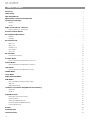 2
2
-
 3
3
-
 4
4
-
 5
5
-
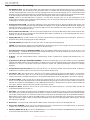 6
6
-
 7
7
-
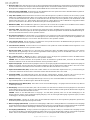 8
8
-
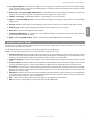 9
9
-
 10
10
-
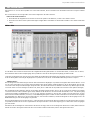 11
11
-
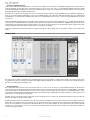 12
12
-
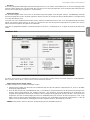 13
13
-
 14
14
-
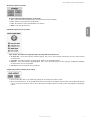 15
15
-
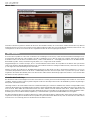 16
16
-
 17
17
-
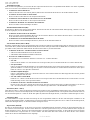 18
18
-
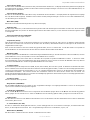 19
19
-
 20
20
-
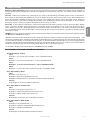 21
21
-
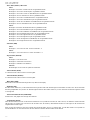 22
22
-
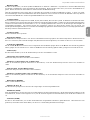 23
23
-
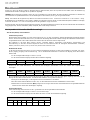 24
24
-
 25
25
-
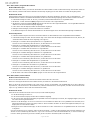 26
26
-
 27
27
-
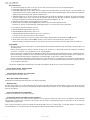 28
28
-
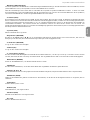 29
29
-
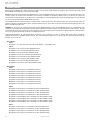 30
30
-
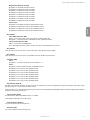 31
31
-
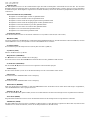 32
32
-
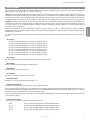 33
33
-
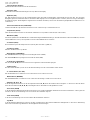 34
34
-
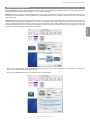 35
35
-
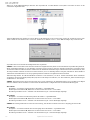 36
36
-
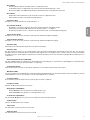 37
37
-
 38
38
-
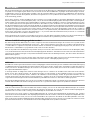 39
39
-
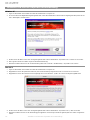 40
40
-
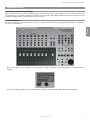 41
41
-
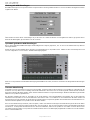 42
42
-
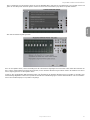 43
43
-
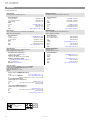 44
44
-
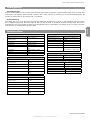 45
45
M-Audio ProjectMix I/O Benutzerhandbuch
- Kategorie
- DJ-Controller
- Typ
- Benutzerhandbuch
- Dieses Handbuch eignet sich auch für
Verwandte Artikel
-
M-Audio ProjectMix I/O Schnellstartanleitung
-
M-Audio Profire 610 Benutzerhandbuch
-
M-Audio FireWire 1814 Benutzerhandbuch
-
M-Audio X-Session Pro Benutzerhandbuch
-
M-Audio FireWire 410 Benutzerhandbuch
-
M-Audio NRV10 Benutzerhandbuch
-
M-Audio Rack-mountable 8 x 8 USB 2.0 Interface with MX Core DSP Technology 8R Benutzerhandbuch
-
M-Audio Firewire Audiophile Schnellstartanleitung
-
M-Audio iControl Benutzerhandbuch
-
M-Audio ProFire Lightbridge Schnellstartanleitung
Andere Dokumente
-
Steinberg VST Connect Performer Benutzerhandbuch
-
Focusrite Saffire Pro 24 DSP Bedienungsanleitung
-
Focusrite Saffire Bedienungsanleitung
-
PRESONUS StudioLive 16.0.2 Bedienungsanleitung
-
Focusrite FORTE Benutzerhandbuch
-
Focusrite Scarlett 18i20 Bedienungsanleitung
-
Roland VS-2000CD Bedienungsanleitung
-
Apogee Ensemble (FireWire) Benutzerhandbuch
-
Korg nanoKONTROL2 Benutzerhandbuch
-
AER BPF Bedienungsanleitung